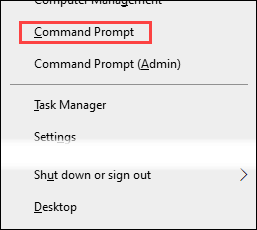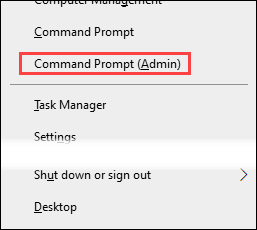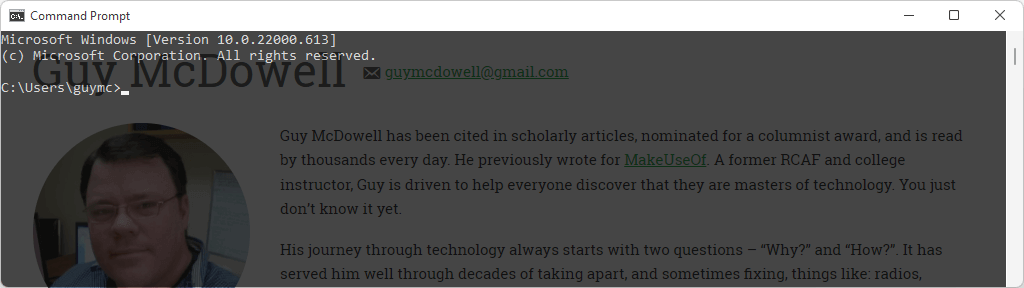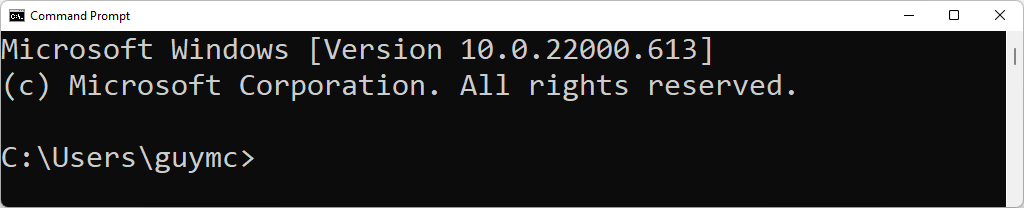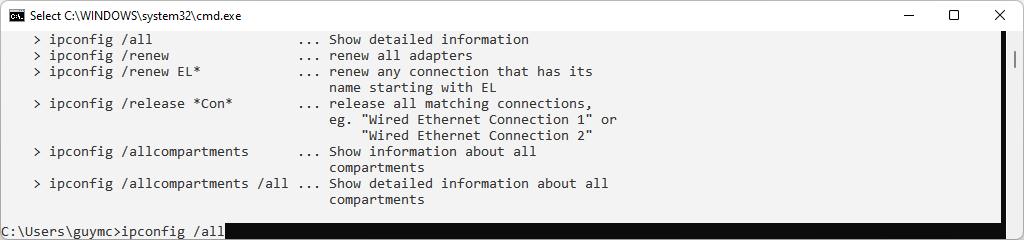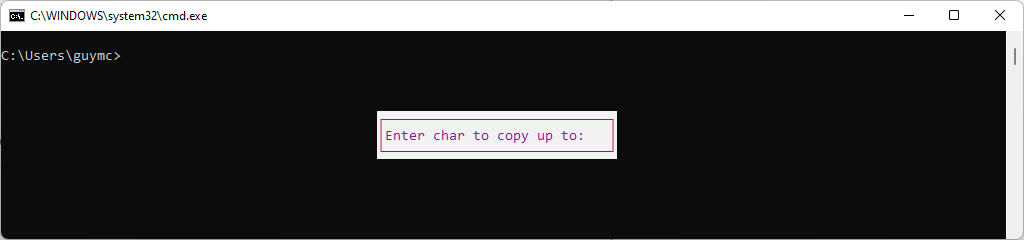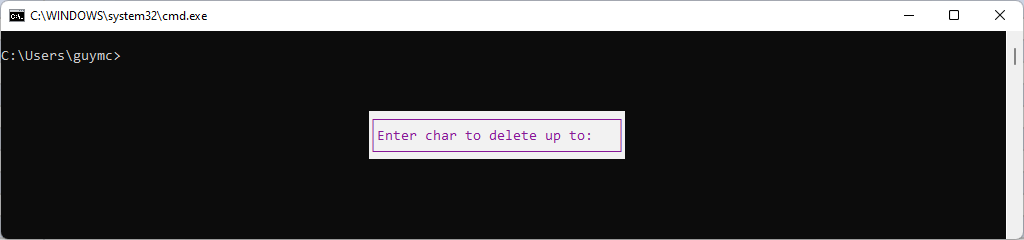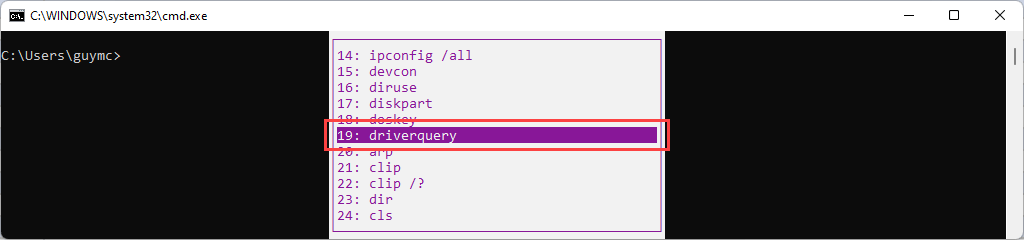Klavye kısayolları size çok zaman kazandırabilir ve karpal tünel sendromu gibi tekrarlayan zorlanma yaralanmalarının (RSI'lar) olasılığını azaltabilir. Şimdi Windows Komut İstemi için en iyi klavye kısayollarına göz atalım.
Komut İstemi Konsolu için Klavye Kısayolları
Bunlar, komut satırı iletişim kutunuz için kullanacağınız gerçek pencereyi kontrol etmenize yardımcı olan kısayollardır.
Kazan + X ve ardından C: Komut İstemi uygulamasını açar. Varsayılan olarak Windows Terminali olarak ayarlanmışsa Windows 11'de çalışmayabilir. Ayrıca Win + R tuşlarını kullanabilir, ardından cmd yazıp Enter tuşuna basabilirsiniz.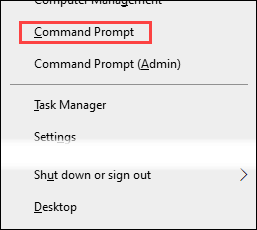 Kazan + C ve ardından A: Komut İstemi uygulamasını yönetici haklarıyla açar. Bu elbette yönetici kimlik bilgilerini gerektirir. Varsayılan olarak Windows Terminali olarak ayarlanmışsa Windows 11'de çalışmayabilir, bu durumda klavye kombinasyonu Windows Terminalini yönetici haklarıyla açacaktır.
Kazan + C ve ardından A: Komut İstemi uygulamasını yönetici haklarıyla açar. Bu elbette yönetici kimlik bilgilerini gerektirir. Varsayılan olarak Windows Terminali olarak ayarlanmışsa Windows 11'de çalışmayabilir, bu durumda klavye kombinasyonu Windows Terminalini yönetici haklarıyla açacaktır.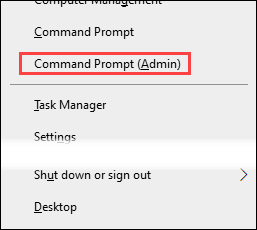 F11 veya Alt + Enter: Komut İstemi'ni tam ekran ve pencereli mod arasında değiştirmek için kullanın.
Ctrl + Üst Karakter + Artı (+ ) ve Ctrl+ Üst Karakter + Eksi (– ): Komut İsteminin opaklığını artırın veya azaltın. Ctrl + Üst Karakter + fare kaydırma tekerleği aynı şeyi yapar.
F11 veya Alt + Enter: Komut İstemi'ni tam ekran ve pencereli mod arasında değiştirmek için kullanın.
Ctrl + Üst Karakter + Artı (+ ) ve Ctrl+ Üst Karakter + Eksi (– ): Komut İsteminin opaklığını artırın veya azaltın. Ctrl + Üst Karakter + fare kaydırma tekerleği aynı şeyi yapar.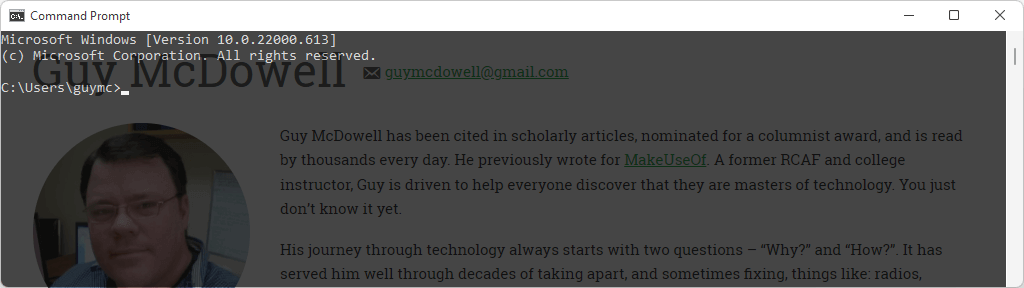 Kazanma + Yön Tuşları: Komut İstemini ekranı kaplayacak, simge durumuna küçültecek ve ekranda hareket ettirecektir.
Alt + Fare Kaydırma Tekerleği: Komut İstemi'ni yakınlaştırıp uzaklaştırarak metni büyütür veya küçültür.
Kazanma + Yön Tuşları: Komut İstemini ekranı kaplayacak, simge durumuna küçültecek ve ekranda hareket ettirecektir.
Alt + Fare Kaydırma Tekerleği: Komut İstemi'ni yakınlaştırıp uzaklaştırarak metni büyütür veya küçültür.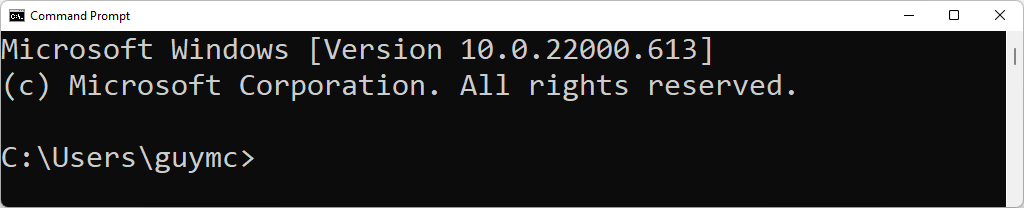 Alt + F4: Komut İstemi 'ni hızla kapatır.
Alt + F4: Komut İstemi 'ni hızla kapatır.
Komut İsteminde İmleç ve Metin Denetimi için Klavye Kısayolları
Metni seçmek veya değiştirmek ve imleci fare olmadan hareket ettirmek için kullanılan klavye kısayolları, 4Klavye kısayolları metniyle hemen hemen aynıdır. >veya Word'e tıklayın..
Ctrl + M: İmleci, metni fareyle seçmenizi sağlayan İşaretleme Modu 'na geçirir. İşaretleme Modundan çıkmak için Esc tuşuna basın. İşaretleme Modunda olup olmadığınızı anlamak için Komut İstemi penceresinin başlık çubuğuna ve imlece bakın. Başlıkta İşaretle yazıyorsa veya imleç düz ve dik bir dikdörtgense İşaretleme Modundasınız demektir. Ana Sayfa veya Son: Ana Sayfa, imleci komut satırının başlangıcına taşır, End ise sonuna taşır.
Üst Karakter + Ana Sayfa veya Üst Karakter + Bitiş: Üst Karakter + Ana Sayfa Strong>imlecin bulunduğu yerden komut satırının başına kadar olan tüm metni seçer. İmleç zaten başlangıçtaysa istemin kendisini seçecektir. Üst Karakter + Son , imleçten sonuna kadar tüm metni seçer.
Ana Sayfa veya Son: Ana Sayfa, imleci komut satırının başlangıcına taşır, End ise sonuna taşır.
Üst Karakter + Ana Sayfa veya Üst Karakter + Bitiş: Üst Karakter + Ana Sayfa Strong>imlecin bulunduğu yerden komut satırının başına kadar olan tüm metni seçer. İmleç zaten başlangıçtaysa istemin kendisini seçecektir. Üst Karakter + Son , imleçten sonuna kadar tüm metni seçer. Üst Karakter + Sağ Ok veya Sol Ok: Geçerli seçimi sağa veya sola doğru bir karakter kadar artırın. li>
Ctrl + Üst Karakter + Sağ Ok veya Sol Ok: Ctrl tuşunu kullanma + Shift tuşu ve sağ ve sol ok tuşları kombinasyonu, imlecin sağındaki veya solundaki kelimenin tamamını seçecektir.
Üst Karakter + Sağ Ok veya Sol Ok: Geçerli seçimi sağa veya sola doğru bir karakter kadar artırın. li>
Ctrl + Üst Karakter + Sağ Ok veya Sol Ok: Ctrl tuşunu kullanma + Shift tuşu ve sağ ve sol ok tuşları kombinasyonu, imlecin sağındaki veya solundaki kelimenin tamamını seçecektir.17 >
Yukarı veya Aşağı Ok: İşaretleme Modunda, yukarı ok imleci yukarıya, aşağı ok ise her basışta bir satır aşağı hareket ettirir. İşaretleme Modunda olmadığında, en son girilen komutlar arasında geçiş yapar.
Ctrl + Yukarı veya Aşağı Ok: Sayfayı satır satır yukarı veya aşağı taşır. Bu, büyük miktarda metni yavaşça kaydırmak için kullanışlıdır.
Pg Up veya Pg Down: İşaretleme Modundayken, Page Up ve Page Down >tuşları imleci ilgili yönlerde sayfa sayfa hareket ettirir.
Üst Karakter + Pg Yukarı veya Pg Dn: Sayfanın tamamını yukarı veya aşağı dahil etmek için imleçteki metni seçin..
Ctrl + A: İlk basışta geçerli satırdaki tüm metin seçilir. Hemen ikinci kez basıldığında komut istemi penceresindeki tüm metin seçilir.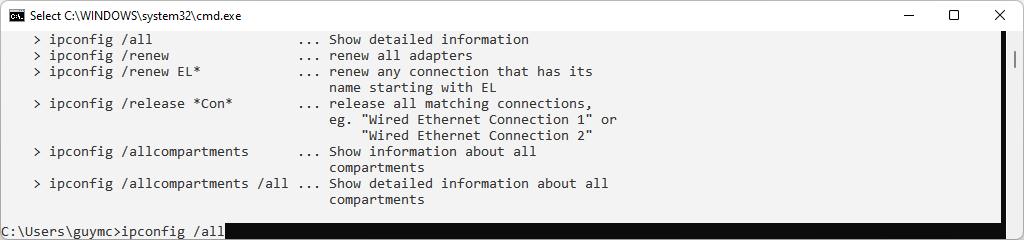 Ctrl + C veya Ctrl + Ekle: Her ikisi de o anda seçili olan metni kopyalayacaktır. Ctrl + C tuşlarını kullanırsanız ve herhangi bir metin seçilmezse, eğer varsa, çalışan bir komut kesintiye uğrar.
Ctrl + Geri tuşu: Geri tuşu imlecin solundaki karakteri sildiği gibi, Ctrl + Geri tuşu da imlecin solundaki karakterin tamamını siler İmlecin solundaki kelime.
Ctrl + Ana Sayfa veya Ctrl + Son: İmleçten ana sayfaya kadar olan tüm metni siler sırasıyla geçerli satırın başlangıcı veya sonu.
Ctrl + Üst Karakter + Ana Sayfa veya Ctrl + Üst Karakter + Son: İmleçten Komut İsteminin üstüne veya altına kadar olan tüm metni seçer. Aşağıdaki resimde imleç ipconfig /allcompartments 'ın başlangıcındaydı ve ardından Ctrl + Shift + End 'di. Strong>tuşuna basılarak pencerenin sonuna kadar olan her şey seçildi.
Ctrl + C veya Ctrl + Ekle: Her ikisi de o anda seçili olan metni kopyalayacaktır. Ctrl + C tuşlarını kullanırsanız ve herhangi bir metin seçilmezse, eğer varsa, çalışan bir komut kesintiye uğrar.
Ctrl + Geri tuşu: Geri tuşu imlecin solundaki karakteri sildiği gibi, Ctrl + Geri tuşu da imlecin solundaki karakterin tamamını siler İmlecin solundaki kelime.
Ctrl + Ana Sayfa veya Ctrl + Son: İmleçten ana sayfaya kadar olan tüm metni siler sırasıyla geçerli satırın başlangıcı veya sonu.
Ctrl + Üst Karakter + Ana Sayfa veya Ctrl + Üst Karakter + Son: İmleçten Komut İsteminin üstüne veya altına kadar olan tüm metni seçer. Aşağıdaki resimde imleç ipconfig /allcompartments 'ın başlangıcındaydı ve ardından Ctrl + Shift + End 'di. Strong>tuşuna basılarak pencerenin sonuna kadar olan her şey seçildi. Esc: Tüm satırı siler veya içindeyseniz İşaretleme Modundan çıkar.
Ekle: Metin eklemek veya metnin üzerine yazmak için ekleme modları arasında geçiş yapar.
Ctrl + F: Metin içinde arama yapmanıza yardımcı olmak için Bul iletişim kutusunu açar. Büyük/küçük harfe uyacak şekilde parametreleri değiştirebilir ve komut isteminde yukarı veya aşağı arama yapabilirsiniz.
Esc: Tüm satırı siler veya içindeyseniz İşaretleme Modundan çıkar.
Ekle: Metin eklemek veya metnin üzerine yazmak için ekleme modları arasında geçiş yapar.
Ctrl + F: Metin içinde arama yapmanıza yardımcı olmak için Bul iletişim kutusunu açar. Büyük/küçük harfe uyacak şekilde parametreleri değiştirebilir ve komut isteminde yukarı veya aşağı arama yapabilirsiniz.
Komutlarla Kullanılabilecek Klavye Kısayolları
Her karakteri yazmak veya aynı komutları tekrar tekrar yazmak çok büyük bir zaman kaybıdır. Neyse ki Microsoft, komutların hızlı bir şekilde girilmesine yardımcı olacak birçok Komut İstemi klavye kısayolu içerir.
Yukarı veya Aşağı Oklar: Yukarı (^ ) sizi komut geçmişindeki önceki komutlara geri götürür ve aşağı doğru yönlendirir. (˅ ) sizi ileriye taşır..
Sağ Ok: En son komutu harf harf girer. Yürütülen son komut driverquery ise, sağ oka bastığınızda d yazın, tekrar bastığınızda r yazın, vb. F2: Son komutta Kopyalanacak karakteri girin: iletişim kutusu açıkken, metni yazılan karakterin ilk örneğine kadar kopyalar uygulanmış. Örneğin, kullanılan son komut ipconfig /all ise, F2 girip / yazarsanız, ipconfig komut isteminde görünür.
F2: Son komutta Kopyalanacak karakteri girin: iletişim kutusu açıkken, metni yazılan karakterin ilk örneğine kadar kopyalar uygulanmış. Örneğin, kullanılan son komut ipconfig /all ise, F2 girip / yazarsanız, ipconfig komut isteminde görünür.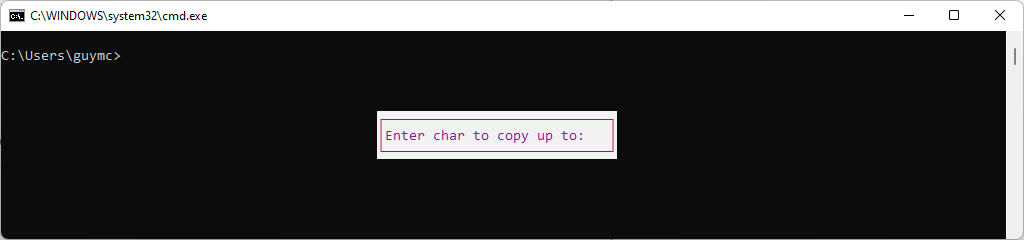 F3: Komut geçmişinden son komutu geri çağırır.
F4: Silinecek karakteri girin: iletişim kutusu açıldığında, yazılan karakterin ilk örneğine kadar olan metni siler.
F3: Komut geçmişinden son komutu geri çağırır.
F4: Silinecek karakteri girin: iletişim kutusu açıldığında, yazılan karakterin ilk örneğine kadar olan metni siler.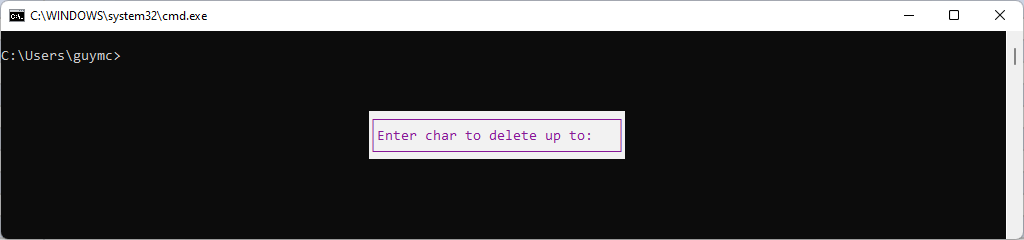 F5: Yukarı oka benzer şekilde çalışır, komut geçmişinde her seferinde bir komut olmak üzere yalnızca geriye doğru gider.
F7: Komut geçmişini açar ve listede gezinmek için yukarı ve aşağı okları kullanabilirsiniz. Ardından, vurgulanan komutu yürütmek için Enter tuşuna basın.
F5: Yukarı oka benzer şekilde çalışır, komut geçmişinde her seferinde bir komut olmak üzere yalnızca geriye doğru gider.
F7: Komut geçmişini açar ve listede gezinmek için yukarı ve aşağı okları kullanabilirsiniz. Ardından, vurgulanan komutu yürütmek için Enter tuşuna basın.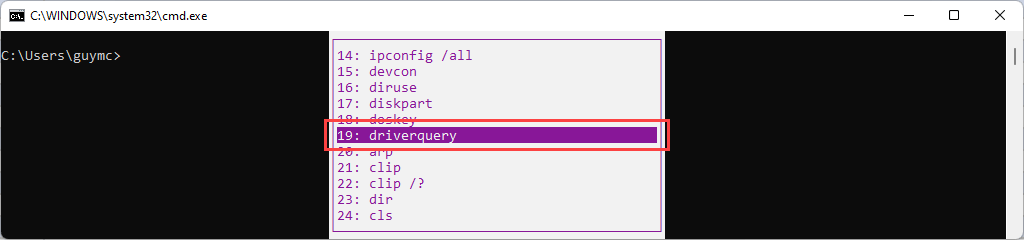 Alt + F7: Komut geçmişini temizler. Alt + F7 tuşlarını kullanın ve ardından yalnızca F7 'yi deneyin; içinde hiçbir şey olmadığı için komut geçmişi bile açılmıyor.
F8: Komut geçmişinden girilmiş olan metinle başlayan komutları geri çağırır. Bu örnekte, F8 kullanılan önceki ipconfig komutları arasında geriye doğru kaydırma yapar.
Alt + F7: Komut geçmişini temizler. Alt + F7 tuşlarını kullanın ve ardından yalnızca F7 'yi deneyin; içinde hiçbir şey olmadığı için komut geçmişi bile açılmıyor.
F8: Komut geçmişinden girilmiş olan metinle başlayan komutları geri çağırır. Bu örnekte, F8 kullanılan önceki ipconfig komutları arasında geriye doğru kaydırma yapar. F9: F7 kullanılırken gösterildiği gibi, komut geçmişindeki bir komutu numarasına göre yeniden yazar. Yukarıda F7 için gösterilen örnekte, Komut numarasını girin: iletişim kutusunu açmak için F9 tuşuna basın ve ardından 17 yazarak girin. >disk bölümü .
F9: F7 kullanılırken gösterildiği gibi, komut geçmişindeki bir komutu numarasına göre yeniden yazar. Yukarıda F7 için gösterilen örnekte, Komut numarasını girin: iletişim kutusunu açmak için F9 tuşuna basın ve ardından 17 yazarak girin. >disk bölümü . Sekme: Durduğunuz komutla otomatik olarak tamamlamak için geçerli komuttaki dizinin altındaki klasörler arasında geçiş yapar. Aşağıdaki örnekte, C:\ yazıldı, ardından Sekme 'ne bir kez basılarak C:\$Recycle.Bin elde edildi.
Sekme: Durduğunuz komutla otomatik olarak tamamlamak için geçerli komuttaki dizinin altındaki klasörler arasında geçiş yapar. Aşağıdaki örnekte, C:\ yazıldı, ardından Sekme 'ne bir kez basılarak C:\$Recycle.Bin elde edildi..
 Ctrl + V veya Üst Karakter + Ekle: Panoya kopyalanan son metni yapıştırır. Aşağıdaki resimde Pano geçmiş penceresinden ipconfig /all olacağını görebilirsiniz.
Ctrl + V veya Üst Karakter + Ekle: Panoya kopyalanan son metni yapıştırır. Aşağıdaki resimde Pano geçmiş penceresinden ipconfig /all olacağını görebilirsiniz.27 >
Artık Windows Komut İsteminin Kontrolü Sizde
Belki geçmişte bazı komut satırı özelliklerini kullanmışsınızdır ve doğru sözdizimi konusunda bilgi sahibisinizdir. Belki bazı toplu iş dosyaları bile yazdınız. Artık bir sihirbaz gibi görünmenizi sağlayacak kısayollara sahipsiniz. Microsoft işletim sistemi uzmanı değil misiniz?
Sorun değil; Mac kısayolları ve hatta Linux Klavye kısayolları 'imiz var. Hatta size Microsoft Office için klavye kısayolları oluşturma ve pencereler 'un nasıl yapılacağını da gösteriyoruz. Favori kısayol tuşu kombinasyonlarınız hangileri?
.
İlgili Mesajlar: